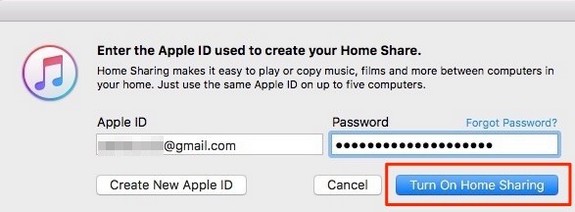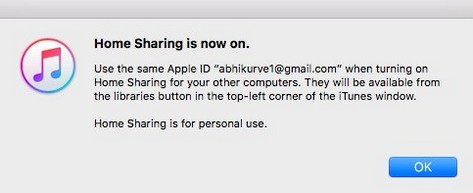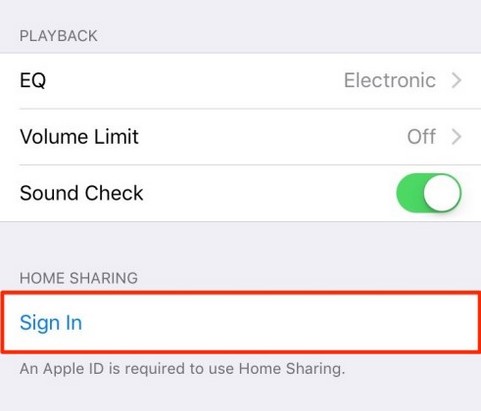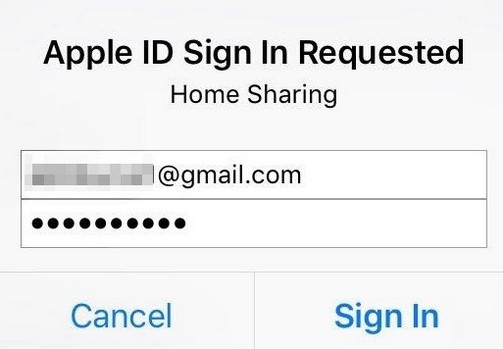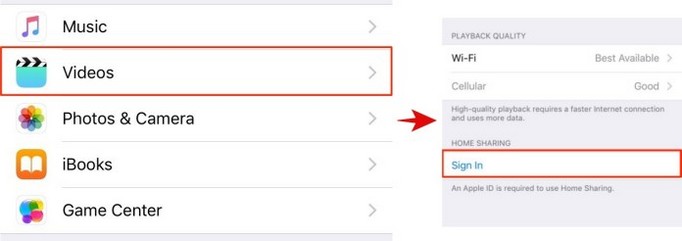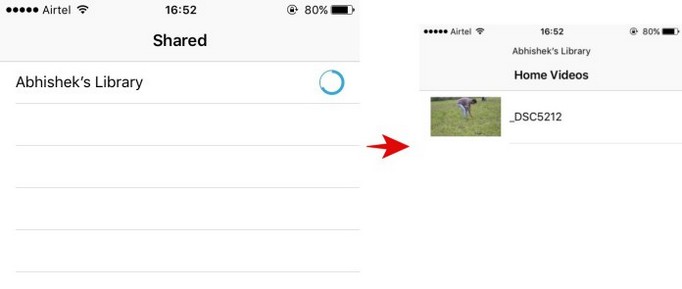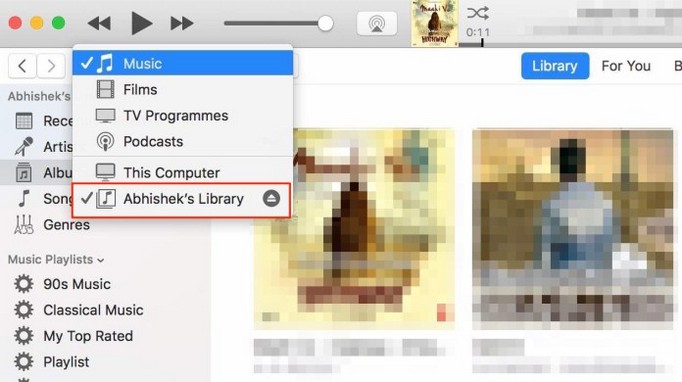Con el lanzamiento del iTunes 9, se lanzó la plataforma iTunes Home Sharing, la cual permite a los usuarios compartir la biblioteca multimedia con otros dispositivos conectados a la misma red Wi-Fi o incluso a la misma red de Ethernet. Esta nueva funcionalidad permite conectar diferentes dispositivos de Apple, como así también un máximo de hasta cinco ordenadores incluso equipados con Microsoft Windows, siempre y cuando tengan la última aplicación de iTunes instalada.
Con la ayuda de iTunes Home Sharing podremos transmitir música a otros dispositivos sin necesidad de copiar las pistas de audio, e incluso esta plataforma nos permite transmitir otro tipo de elementos multimedia como películas o incluso fotografías sin problema alguno. Pero para poder hacer uso de esta herramienta tan útil deberemos cumplir ciertos requisitos a tener en cuenta:
Contenidos
- 1 Requisitos para usar iTunes Home Sharing
- 2 Configuración de iTunes Home Sharing en Windows y Mac
- 3 Configuración de iTunes Home Sharing en iPhone/iPad
- 4 Acceder a iTunes Music en iOS
- 5 Acceder a vídeos de iTunes desde iPhone o iPad
- 6 Acceder al contenido de iTunes desde Windows o Mac
- 7 Acceder al contenido de iTunes desde Apple TV
- 8 Limitaciones del iTunes Home Sharing
Requisitos para usar iTunes Home Sharing
Estos son los requisitos que debes cumplir:
- Deberemos tener cualquier dispositivo con iOS, como un Mac o una Apple TV, o simplemente un ordenador equipado con el sistema operativo Windows, el cual tenga instalado la última versión de iTunes.
- Deberemos tener en cuenta que para que funcione iTunes Home Sharing en todos los dispositivos, los mismos deberán estar conectados a la misma red, la cual puede ser vía Wi-Fi o Ethernet.
- Deberemos iniciar sesión con la misma cuenta de Apple en todos los dispositivos que queremos conectar mediante esta herramienta.
- Será necesario mantener abierto el iTunes en cada uno de los dispositivos.
Configuración de iTunes Home Sharing en Windows y Mac
El primer paso consiste en habilitar Home Sharing en iTunes desde tu ordenador, ya tenga Mac o Windows.
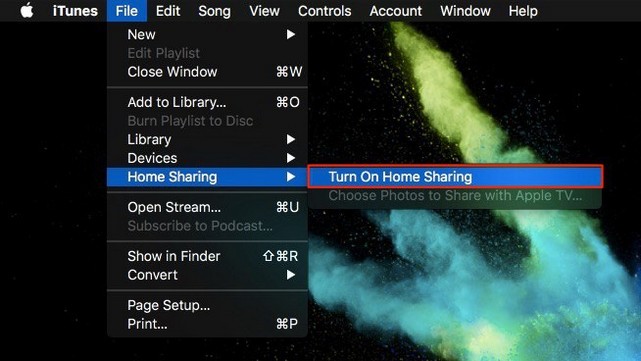
Para habilitar el uso compartido de iTunes dentro de la misma red, debes hacer lo siguiente:
- Abre iTunes.
- Haz clic en Archivo (File).
- Pulsa en Compartir en casa (Home Sharing).
- El sistema te pedirá que inicies sesión con tu ID de Apple y tu contraseña asociada.
- Luego vete a la opción de Activar compartir en casa (Turn on home sharing).

- Por último verás un cartel que dice que ya se encuentra habilitada la opción «Home Sharing».

Esto indica que ya se encuentra configurado el iTunes para así poder utilizarlo en ordenadores de escritorio, tanto para Mac como para Windows
Configuración de iTunes Home Sharing en iPhone/iPad
Dentro de nuestro dispositivo móvil con iOS, ya sea el iPhone o el iPad, deberemos hacer lo siguiente:
- Acceder a Configuración del dispositivo (Settings) -> Música (Music).

- Luego deberemos presionar en Iniciar sesión en Home Sharing.
- Allí deberemos introducir nuestra credencial o ID de Apple para iniciar sesión correctamente.

Acceder a iTunes Music en iOS
Para acceder a iTunes Music, simplemente deberemos abrir la aplicación Música dentro de nuestro dispositivo móvil con iOS y presionar en Home Sharing (Compartir en casa), para que de esa manera consiga tener acceso a la biblioteca de iTunes.
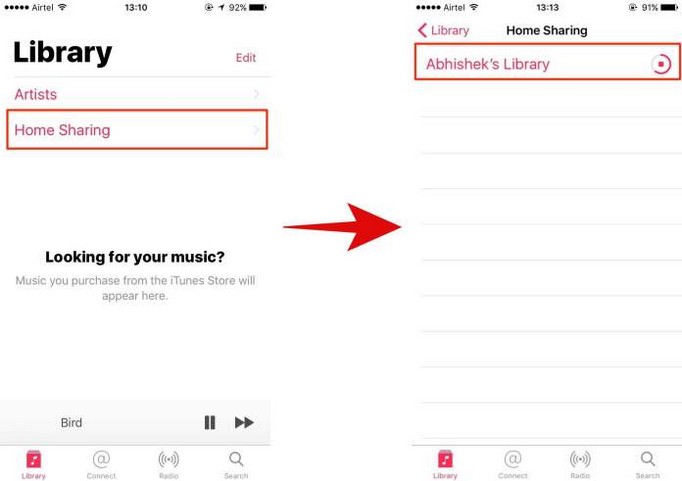
Generalmente, este proceso tiende a llevar algunos minutos, y es por ello que la biblioteca no aparecerá de manera instantánea, por lo que te recomendamos ser paciente y esperar a que el dispositivo logre conectarse a los demás equipos conectados dentro de la misma red.
De esa manera, desde la aplicación Música dentro de tu iPhone o iPad podrás acceder a todas las canciones e incluso a las listas de reproducción que tienes almacenadas en tu Mac o incluso en tu ordenador equipado con Windows. También hay que señalar que podemos modificar las listas de reproducción, calificar las canciones y otro tipo de cosas sin problemas.
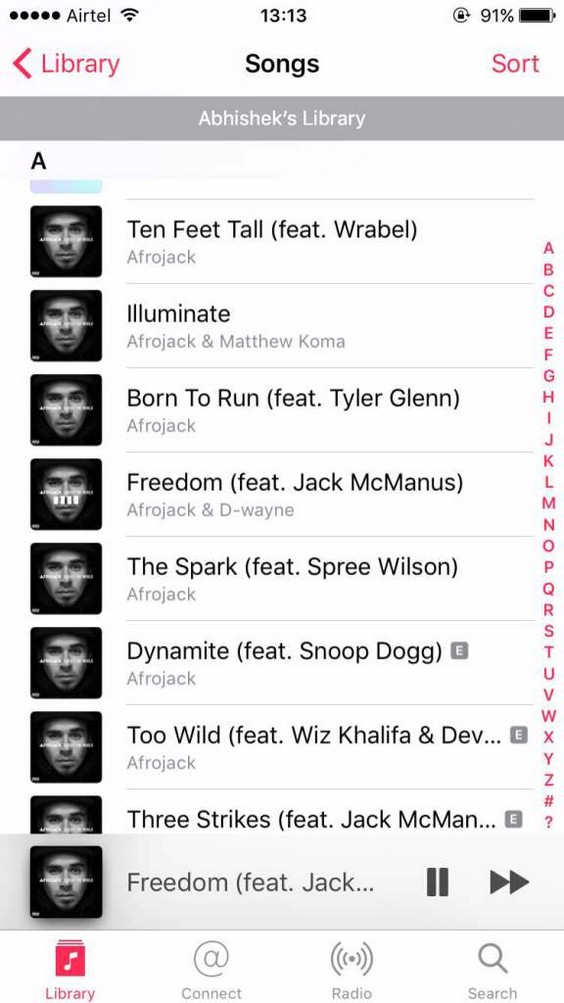
Acceder a vídeos de iTunes desde iPhone o iPad
Si queremos reproducir los vídeos que tenemos almacenados en nuestros ordenadores desde un iPhone o un iPad, simplemente deberemos seguir los siguientes pasos:
- Acceder a Configuración (Settings) dentro del dispositivo móvil.

- En la pantalla de opciones, pulsa en en Vídeos. Allí deberemos iniciar sesión utilizando nuestro ID de Apple.

- Luego deberemos abrir la aplicación Vídeos para encontrar en nuestra biblioteca la lista de vídeos compartidos que se encuentran almacenados en otros ordenadores conectados a la misma red.
Debemos tener en cuenta el hecho de que es necesario que los vídeos que queremos reproducir dentro de iPhone o iPad deben estar dentro de la biblioteca de iTunes, para ello recomendamos arrastrar los vídeos dentro de esta aplicación para lograr incorporarlos fácilmente a la misma.
Acceder al contenido de iTunes desde Windows o Mac
Si por ejemplo queremos acceder al contenido de iTunes desde un ordenador equipado con Windows, teniendo en cuenta que los elementos multimedia se encuentran almacenados en otro ordenador, por ejemplo un Mac, lo podremos hacer fácilmente siguiendo los siguientes pasos:
- Primero debes abrir iTunes desde tu Mac u ordenador con Windows. Luego debes hacer clic en el menú desplegable que hay debajo de los controles del reproductor y presionar en Música.

- Allí verás tu biblioteca de contenidos sincronizados. Si no aparece allí tu librería o biblioteca, te recomendamos verificar que ambos ordenadores se encuentren conectados a la misma red.
Si deseas aumentar el nivel de seguridad de tu biblioteca con iTunes, te recomendamos introducir una contraseña para evitar que personas ajenas a tu contenido multimedia tengan acceso a los mismos y a su vez a realizar modificaciones.
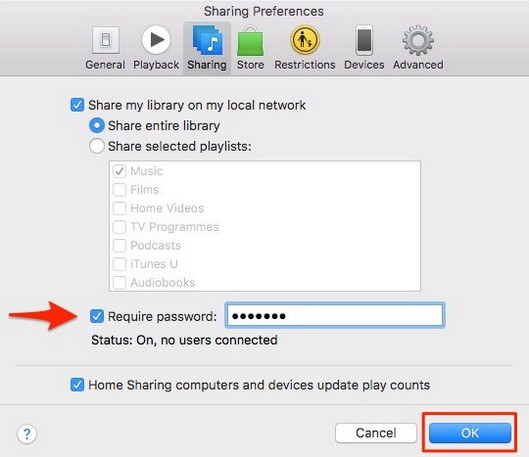
Para establecer una contraseña de seguridad deberemos hacer lo siguiente:
- Accede a iTunes y vete a Preferencias (Preferences).
- Lo siguiente será hacer clic en la pestaña Compartir (Sharing).
- Allí deberemos marcar la opción Requerir contraseña (Require password).
- Deberemos colocar una contraseña fácil de recordar y presionar en Aceptar (Ok).
Desde la misma ventana también tenemos la posibilidad de seleccionar las listas de contenidos que deseamos compartir, como por ejemplo sólo la música o simplemente seleccionar la biblioteca completa.
Acceder al contenido de iTunes desde Apple TV
Si tienes Apple TV, el proceso de configuración del iTunes Home Sharing es muy sencillo, ya que debes hacer lo siguiente:
- Accede a Configuración (Settings).
- Luego a Cuentas (Accounts).
- Lo siguiente será Acceder a Compartir en casa (Home Sharing).
- Allí debes colocar tu ID de Apple y tu contraseña asociada para gestionar la sincronización.
- Para ver la biblioteca compartida debes acceder al menú principal, luego a equipos y allí en la biblioteca compartida.
Limitaciones del iTunes Home Sharing
Una de las claras limitaciones del iTunes Home Sharing es el hecho de que para acceder a toda la biblioteca compartida deberemos encontrarnos compartiendo la misma red, como por ejemplo la red de Wi-Fi del hogar. Por lo que si deseamos disfrutar los contenidos de manera remota no lo podremos hacer si no nos encontramos compartiendo la misma red. Una posible solución a esto es utilizar iCloud para almacenar allí fácilmente los contenidos multimedia que queremos disfrutar en todo momento.
Otra limitación que encontramos en el iTunes Home Sharing es el hecho de que podremos utilizar hasta 5 ordenadores conectados entre sí, lo cual crea una enorme limitación si queremos aprovechar este servicio en un área de trabajo por ejemplo, ya que muchos usuarios se quedarán afuera de disfrutar de los contenidos compartidos dentro del iTunes.
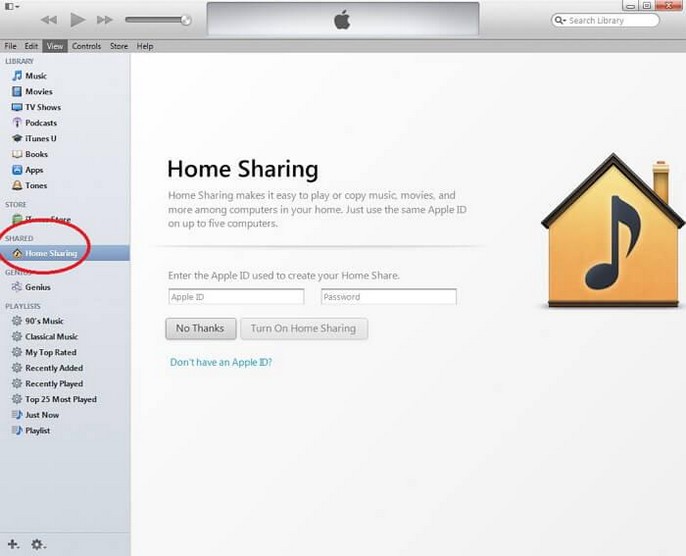
También debemos destacar que como limitación se encuentra el hecho de que siempre deberemos tener abierta la última versión del iTunes dentro de los ordenadores implicados en esta sincronización, lo cual implica que debamos tener encendidos los equipos por más que no se encuentren utilizándose, lo cual genera un gasto de energía innecesario.
También te puede interesar: Cómo retirar la autorización a un equipo en iTunes
El iTunes Home Sharing es la herramienta ideal para conectar los dispositivos dentro de una red doméstica, para permitirnos de esa manera poder disfrutar todos los contenidos almacenados en un único ordenador, lo cual no tan solo nos brinda mayor facilidad para acceder a música, películas y demás elementos multimedia, sino que también nos permite ahorrar espacio en nuestros dispositivos móviles, lo cual es fundamental a la hora de destinar el espacio de almacenamiento disponible para otro tipo de información relevante.